win11怎么设置成英文 Win11中文系统如何切换为英文系统
更新时间:2024-11-14 17:36:50作者:xiaoliu
Win11是微软最新推出的操作系统,相比于之前的版本,Win11拥有更加现代化的界面设计和更多的个性化功能,对于一些用户来说,他们可能更喜欢使用英文系统,因此需要将Win11中文系统切换为英文系统。对于不熟悉操作系统设置的用户来说,可能会感到困惑。接下来我们就来看一下如何将Win11中文系统设置成英文系统。
步骤如下:
1.我们进入系统后打开开始菜单然后点击设置

2.打开设置后,找到时间和语言然后在右侧点击语言和区域
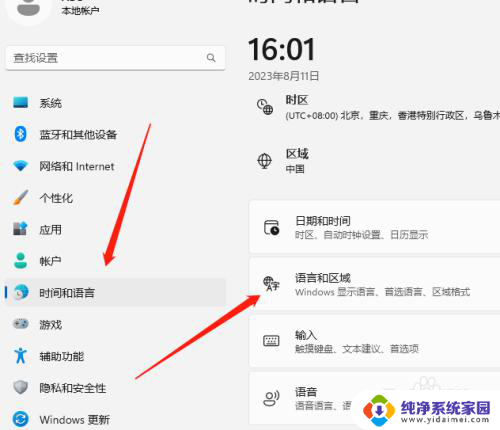
3.因为我们这边是中文系统所以需要添加语言点击进入

4.在语言搜索美国选择English再点击下一步
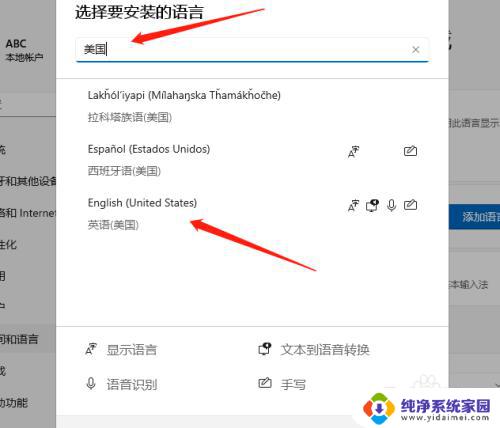
5.在这里我们需要将设置为我的Windows 显示语言打勾再点击安装
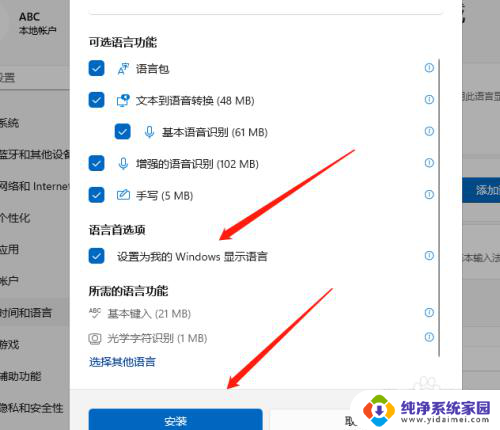
6.最后安装完后点击注销,但是注销完显示不完整可以将电脑重启一下即可。
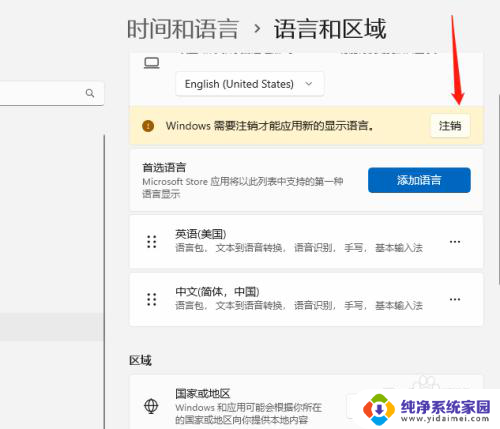
以上就是win11怎么设置成英文的全部内容,有遇到这种情况的用户可以按照小编的方法来进行解决,希望能够帮助到大家。
win11怎么设置成英文 Win11中文系统如何切换为英文系统相关教程
- 如何将win11系统语言换成英文 Win11中文系统怎么变成英文系统
- win11怎么设置英文 Win11中文系统改成英文系统教程
- win11怎么改英文 Win11中文系统改成英文系统方法
- windows改为英文版 Win11中文系统改成英文系统方法
- win11中文系统怎么改成纯英文 如何将Win11的界面从中文更改为英文
- win11切换中英文快捷键 Win11中英文切换快捷键怎么调整
- win11如何把用户名改成英文 win10如何将中文账户名改为英文
- 怎么把电脑用户名从中文改为英文win11 Win11中文用户名怎么转换成英文
- win11安全中心设置为中文 Win11安全中心英文变中文操作
- win11怎么修改语言为中文 win11系统中文输入法设置教程
- win11如何关闭协议版本6 ( tcp/ipv6 ) IPv6如何关闭
- win11实时防护自动开启 Win11实时保护老是自动开启的处理方式
- win11如何设置网页为默认主页 电脑浏览器主页设置教程
- win11一个屏幕分四个屏幕怎么办 笔记本如何分屏设置
- win11删除本地账户登录密码 Windows11删除账户密码步骤
- win11任务栏上图标大小 win11任务栏图标大小调整方法